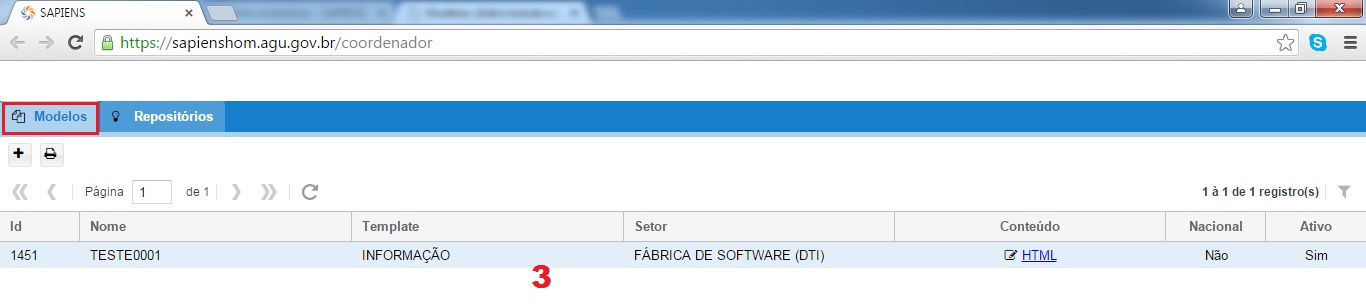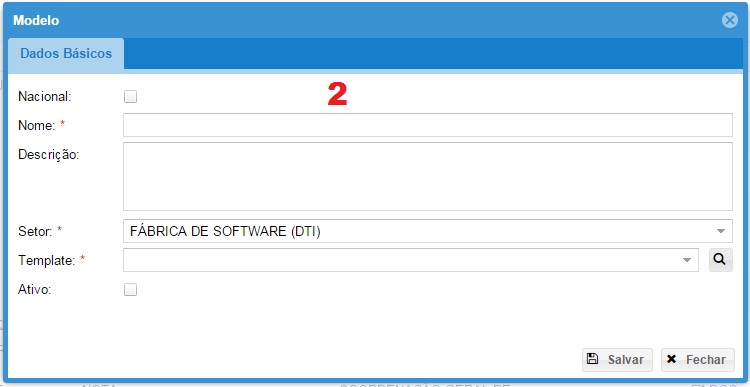Mudanças entre as edições de "Modelos (Coordenador)"
Ingrid cunha (disc | contribs) |
Ingrid cunha (disc | contribs) (→Incluir anexo) |
||
| Linha 36: | Linha 36: | ||
=Incluir anexo= | =Incluir anexo= | ||
| − | + | Na alteração de um modelo, é possível fazer a inclusão de anexos. O usuário deve acessar a aba “Anexos”, em que será exibida a lista de anexos cadastrados para aquele modelo: | |
[[Arquivo:lista-anexos-m.jpg]] | [[Arquivo:lista-anexos-m.jpg]] | ||
| Linha 46: | Linha 46: | ||
Para saber mais ações da tela de upload, consultar a funcionalidade [[Incluir anexo|Incluir anexo]]. Após a inclusão do anexo, o arquivo aparecerá com o status [[Arquivo:sucesso.jpg]]. O usuário poderá fechar a tela e encontrar o arquivo na lista de anexos do modelo. | Para saber mais ações da tela de upload, consultar a funcionalidade [[Incluir anexo|Incluir anexo]]. Após a inclusão do anexo, o arquivo aparecerá com o status [[Arquivo:sucesso.jpg]]. O usuário poderá fechar a tela e encontrar o arquivo na lista de anexos do modelo. | ||
| − | |||
=Referências= | =Referências= | ||
Edição das 14h12min de 18 de novembro de 2016
Essa funcionalidade permite incluir, alterar e imprimir Modelos.
Dentro do painel do usuário do SAPIENS ao selecionar a aba ![]() Serão exibidos os registros de modelos cadastrados, caso contenha algum na grid
Serão exibidos os registros de modelos cadastrados, caso contenha algum na grid ![]() , será visualizado ao selecionar a respectiva aba.
, será visualizado ao selecionar a respectiva aba.
Índice |
Incluir
Caso o usuário deseje cadastrar uma novo Modelo deve selecionar ![]()
Na tela ![]() o usuário preenche os campos e clica no botão
o usuário preenche os campos e clica no botão![]() para concluir a operação ou
para concluir a operação ou ![]() para retornar a tela inicial.
para retornar a tela inicial.
Alterar
Caso o usuário deseje alterar um Modelo existente, deve clicar duas vezes no registro desejado na grid.
A tela ![]() será apresentada com as informações já preenchidas e habilitadas para edição.
será apresentada com as informações já preenchidas e habilitadas para edição.
Imprimir
O usuário tem a opção de imprimir a listagem de Modelos com suas respectivas informações, através da opção ![]()
Incluir anexo
Na alteração de um modelo, é possível fazer a inclusão de anexos. O usuário deve acessar a aba “Anexos”, em que será exibida a lista de anexos cadastrados para aquele modelo:
Para incluir um anexo, selecionar a opção “Adicionar” 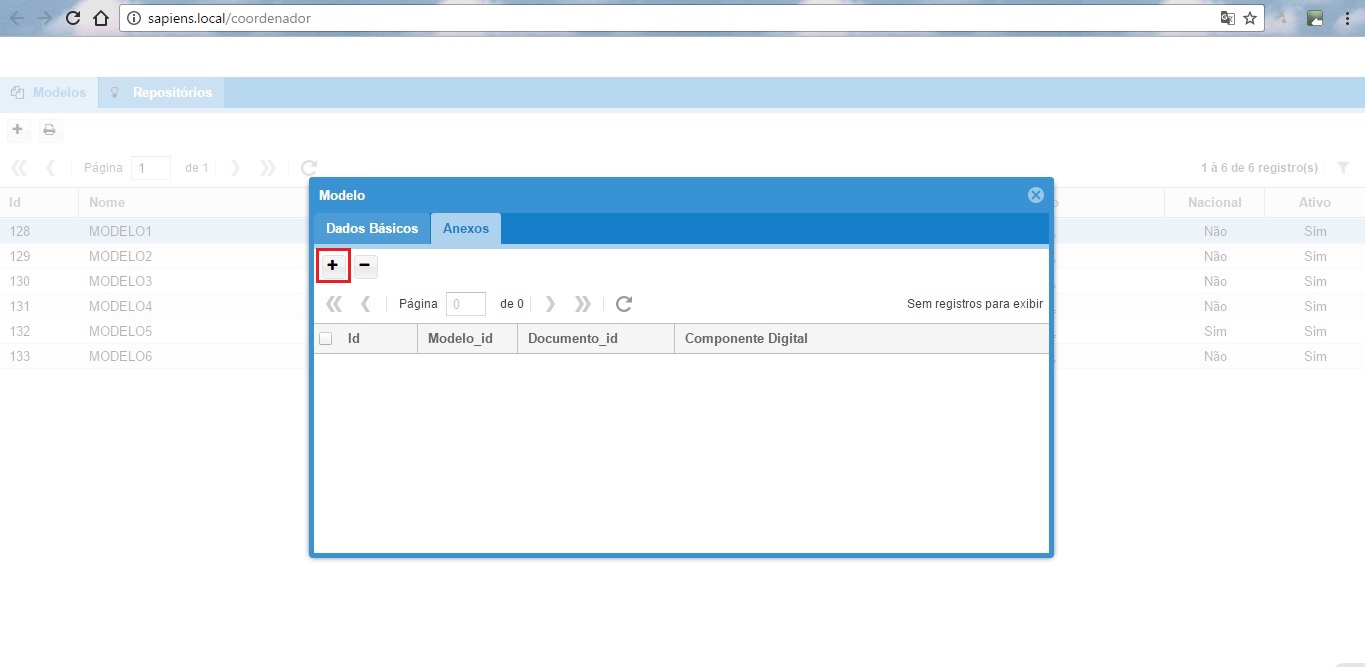 . O sistema exibirá a tela para realizar o ‘upload’ dos arquivos. Selecionar o botão
. O sistema exibirá a tela para realizar o ‘upload’ dos arquivos. Selecionar o botão ![]() e escolher o arquivo:
e escolher o arquivo:
Para saber mais ações da tela de upload, consultar a funcionalidade Incluir anexo. Após a inclusão do anexo, o arquivo aparecerá com o status ![]() . O usuário poderá fechar a tela e encontrar o arquivo na lista de anexos do modelo.
. O usuário poderá fechar a tela e encontrar o arquivo na lista de anexos do modelo.